Como desinstalar completamente o Google Drive do Windows
Janelas Google Google Drive / / March 18, 2020
Última atualização em
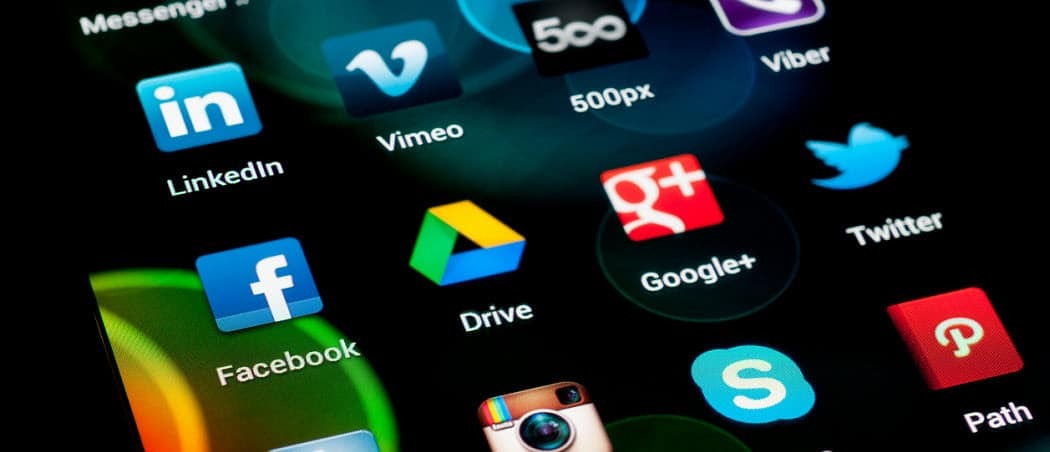
Se você não é fã do aplicativo Google Drive, exclua-o. Veja como excluir completamente o Google Drive do Windows.
Se você não é fã do aplicativo Google Drive, exclua-o. Veja como excluir completamente o Google Drive do Windows.
Desinstale o Google Drive do Windows
Primeiro, inicie o Google Drive se ainda não estiver em execução. Em seguida, clique com o botão direito do mouse no ícone do Google Drive na barra de tarefas e selecione Preferências.
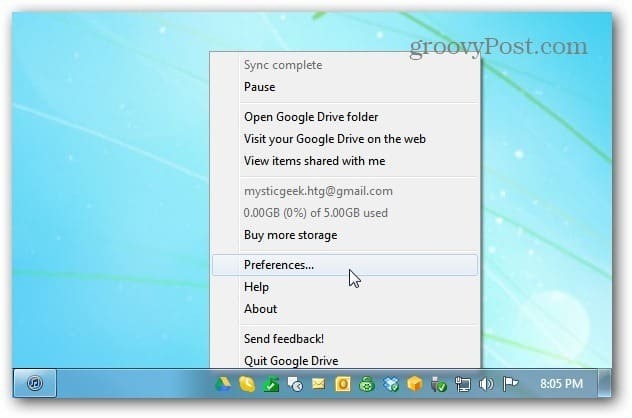
A janela Preferências do Google Drive é exibida. Clique em Desconectar conta e clique em Sim para verificar se deseja desconectá-la.
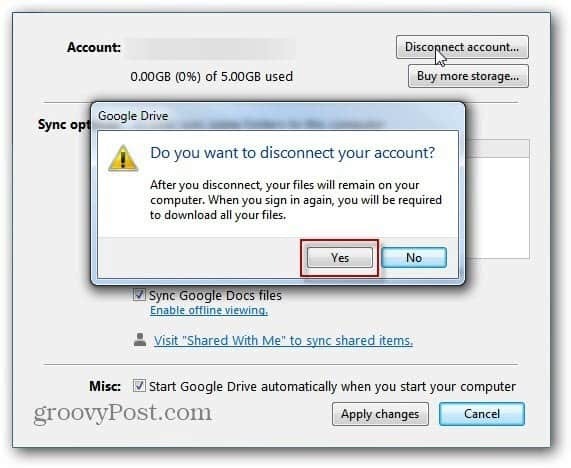
Após alguns segundos, a conta será desconectada e você verá a seguinte mensagem de verificação. Clique OK.
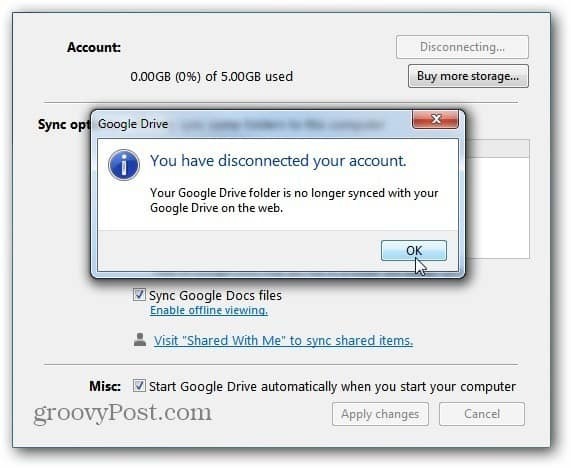
Agora você pode entrar em Painel de controle >> Programas e recursos e desinstale o Google Drive.
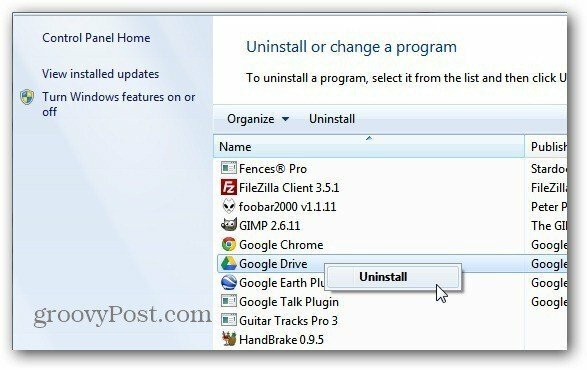
Ou, para verificar se o sistema desapareceu completamente do seu sistema, use a versão gratuita ou pro do Revo Uninstaller. Essa é uma das ferramentas que eu uso para desinstalar completamente qualquer software, incluindo malware de PCs com Windows.
Você também pode baixar a versão gratuita do Desinstalador Revo via Ninite.com. Aqui estou usando a versão pro do Revo Uninstaller - que possui uma avaliação gratuita de 30 dias.
Clique com o botão direito do mouse no ícone do Google Drive e selecione Desinstalar. Agora, aguarde enquanto o Google Drive é desinstalado e as configurações restantes do registro são excluídas.
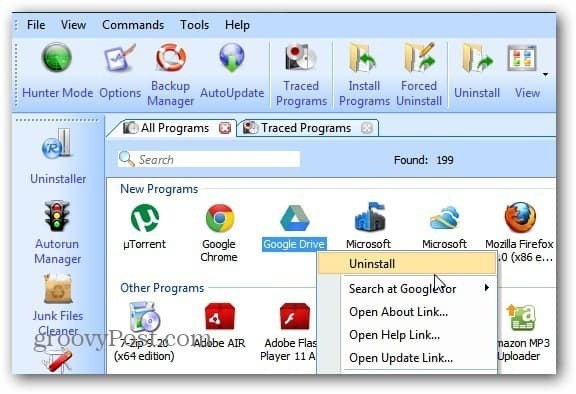
Verifique se você deseja desinstalar o produto.
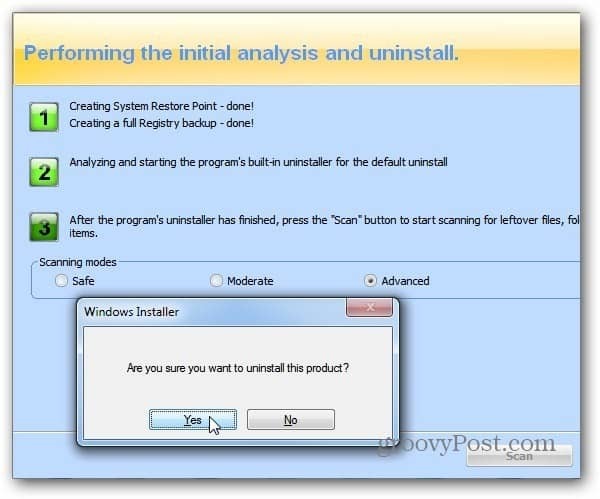
Verifique todas as entradas azuis das sobras do programa Revo Uninstaller localizadas e exclua-as.
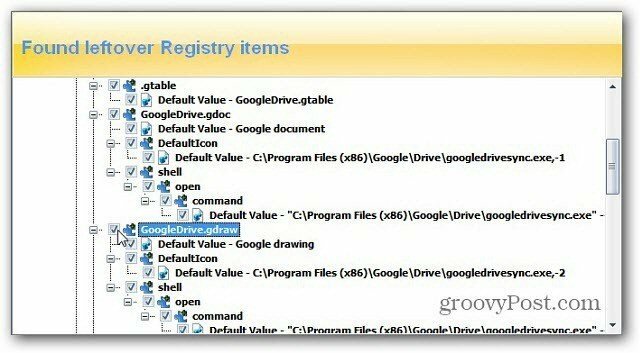
Você ainda tem a pasta do Google em Meus documentos. Ainda pode acessar os arquivos enquanto não estiver online, mas não poderá mais sincronizar.

